B站网课视频链接
目录
- Pytorch环境配置mac版(cpu版)
- windows配置pytorch环境(GPU版)
- 一、下载anaconda3
- 二、创建一个新的虚拟环境
- 三、找到属于自己的pytorch配置命令,输入
- 四、测试,显示为True即代表配置成功
- 如果下载太慢,切换清华镜像下载
课程需求:线性代数基础、概率论与数理统计基础、Python基础
算法的三种思维方式:
- 穷举法
- 贪心法:梯度下降
- 分治法:快速排序
- 动态规划
机器学习算法过程:
先拥有一些数据,然后选择一个模型,拿数据进行训练,得到好的结果就是好的模型。

降维的最主要的目的:学习器面对着纬度的诅咒,数据的纬度越高,需要的数据量就越大,计算量就越大,花的钱就越多。
纬度诅咒:如果输入的数据的feature(数据库中的字段)越多,那对整个数据的需求越多。在统计学里,大数定律:你采样的数据越多,那么你采样的数据得到的结果越贴近真实的结果。比如在一维空间采样10个,需要在二维空间采样100个。
但是我们的feature又多,所以我们想要特征降维,将十维空间的数据压缩成三维空间,通过做一个线性或者非线性的映射。
Manifold流行:一个高纬空间的数据的低纬流行。
传统的表示学习是将特征提取和特征映射分开,深度学习则是先输入一些简单的特征,然后模型自动提取特征,是一个端到端的整体模型。
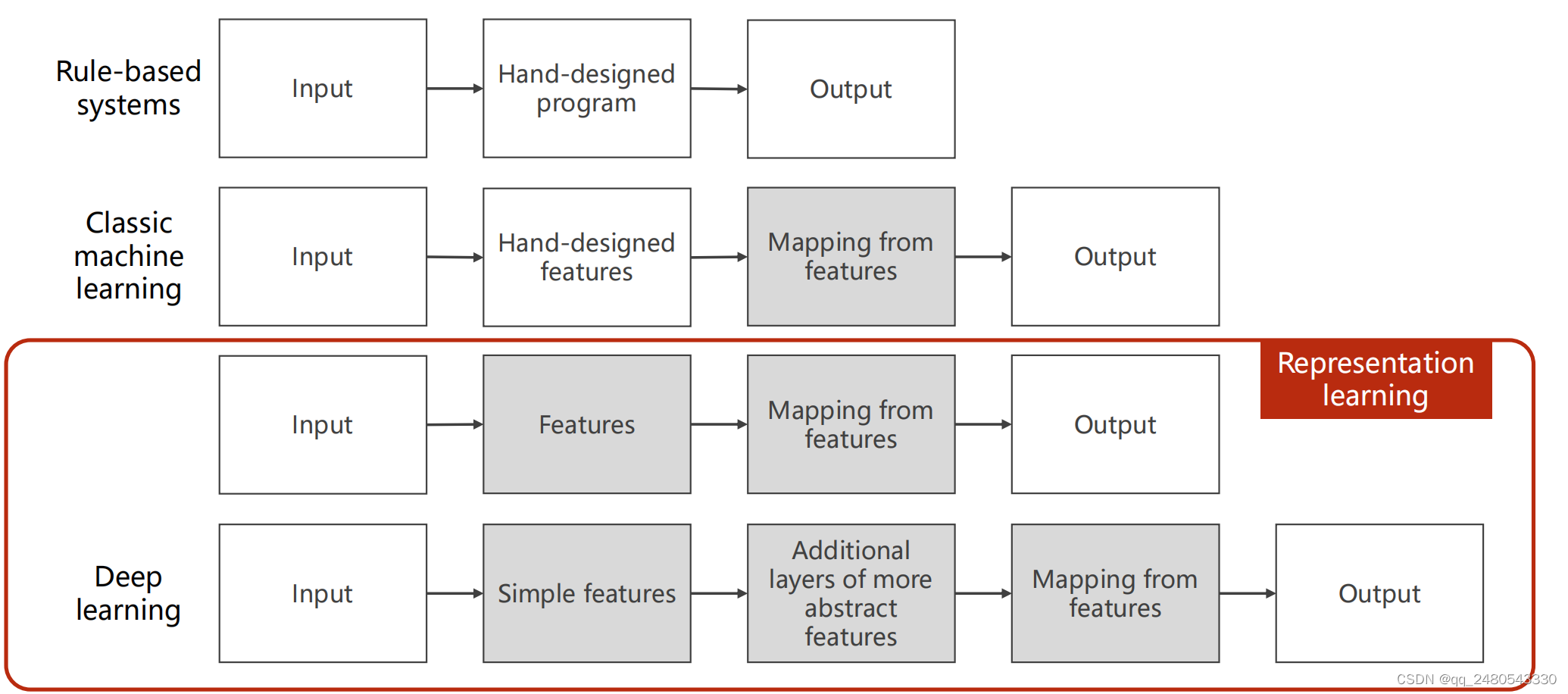
经典的机器学习方法:

反向传播算法计算过程:涉及高数链式求导法则
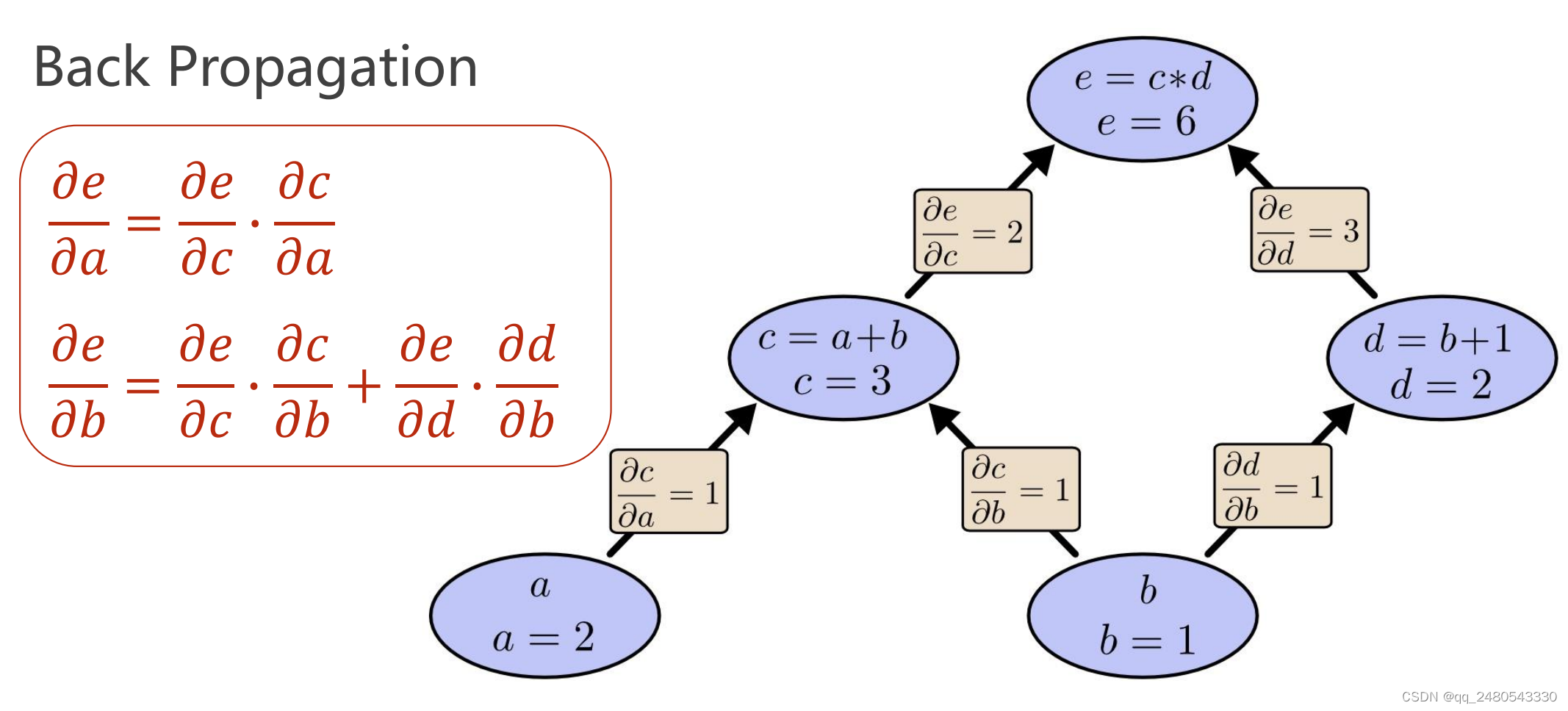
Pytorch环境配置mac版(cpu版)
参考大佬:链接
记录几个重要的点:
- anaconda我是从网上下载的,不是官网
- 先创建虚拟环境 conda create -n pytorch (pytorch只是虚拟环境的名字) control+z是中止操作
- 然后进入到pytorch虚拟环境后,修改~/.condarc文件,下载地址改为为清华镜像,删掉- default , 在pytorch环境中下载python3.7 , 在pytorch环境中下载pytorch(从官网上找的指令),但是这个指令的下载速度十分慢,删掉后面的-c pytorch后下载速度就快了
- 在虚拟环境中验证是否下载好了,重新进入环境中 import torch可以即安装完成
windows配置pytorch环境(GPU版)
本文所讲配置gpu的pytorch环境为在线网络配置,还有一种离线配置方法,比较复杂,在这里就不讲了,感兴趣的参考这里:参考地址
一、下载anaconda3
- 下载anaconda3,地址:使用清华镜像下载,2021年对应python3.8,2022年对应python3.9
- 找到anaconda3打开anaconda prompt,能进入base环境成功

二、创建一个新的虚拟环境
查看当前都有哪些环境
conda env list
删除旧的虚拟环境
conda remove -n pytorch_wac --all
创建一个新的虚拟环境,名字叫pytorch,
conda create -n pytorch python=3.8
激活并进入新创建的虚拟环境(退出是conda deactivate xx)
conda activate pytorch_wac
三、找到属于自己的pytorch配置命令,输入
查看本机的N卡驱动版本:桌面鼠标右键->NVIDIA控制面板->帮助->系统信息
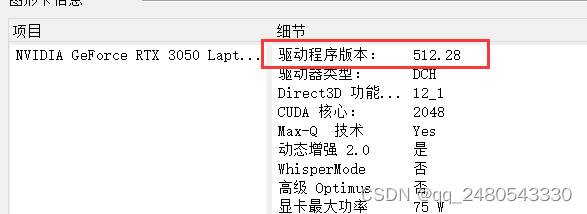
查看CUDA工具包与显卡驱动版本的对照表,只能向下兼容对照表我的是512.28,可以装CUDA11.6及以下版本的CUDA Toolkit
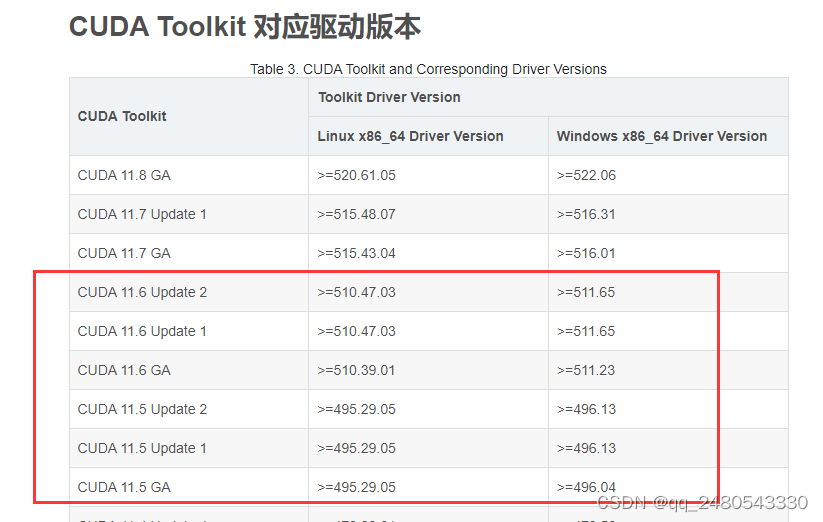
进入pytorch官网找到自己电脑的下载pytorch命令
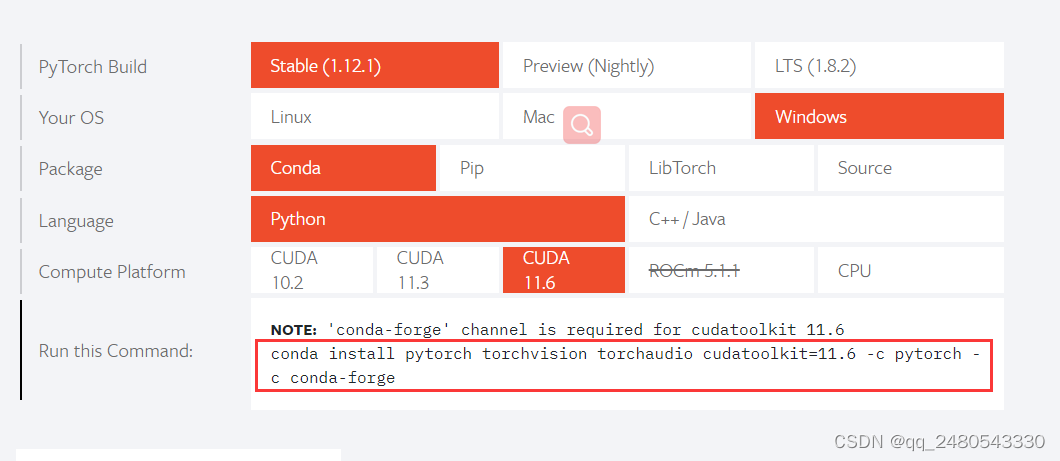
进入pytorch虚拟环境中输入此命令,等待下载完成即可
conda install pytorch torchvision torchaudio cudatoolkit=11.6 -c pytorch -c conda-forge
四、测试,显示为True即代表配置成功
(pytorch_wac) C:Userswangaochong>python
Python 3.8.13 | packaged by conda-forge | (default, Mar 25 2022, 05:59:00) [MSC v.1929 64 bit (AMD64)] on win32
Type "help", "copyright", "credits" or "license" for more information.
>>> import torch
>>> torch.cuda.is_available()
True
>>>
如果下载太慢,切换清华镜像下载
查看当前下载地址
conda config --show channels
修改下载地址
conda config --add channels https://mirrors.tuna.tsinghua.edu.cn/anaconda/pkgs/main/
conda config --add channels https://mirrors.tuna.tsinghua.edu.cn/anaconda/pkgs/free/
conda config --add channels https://mirrors.tuna.tsinghua.edu.cn/anaconda/cloud/conda-forge/
conda config --add channels https://mirrors.tuna.tsinghua.edu.cn/anaconda/cloud/pytorch/
conda config --set show_channel_urls yes
最后
以上就是笨笨冬日最近收集整理的关于深度学习day01 课程概述和深度学习环境配置的全部内容,更多相关深度学习day01内容请搜索靠谱客的其他文章。








发表评论 取消回复